
AirDroid Cast
- Transmissão em tempo real
- Forma mais inteligente de exibir
- Espelhamento de tela para iPhone/Android/PC/TV
À medida que o Apple CarPlay continua a revolucionar a conectividade no carro, muitos motoristas estão procurando maneiras de assistir vídeos do YouTube na tela do seu carro. Por questões de segurança, ele não suporta assistir vídeos de forma nativa.
Neste guia, vamos explorar as opções disponíveis para colocar o YouTube na tela do CarPlay, juntamente com suas vantagens, limitações e como configurá-las enquanto o veículo estiver estacionado.
💡 Nota:
Por favor, observe que os métodos que fornecemos para assistir ao YouTube no CarPlay são destinados apenas para quando o veículo estiver estacionado. Aconselhamos fortemente contra assistir vídeos do YouTube enquanto dirige, pois isso pode ser uma distração e aumentar significativamente o risco de acidentes. Sua segurança e a segurança de outros na estrada devem sempre ser sua principal prioridade.
O Apple CarPlay permite conectar seu iPhone ao sistema de infotainment do carro, possibilitando o uso de certos aplicativos na tela da central multimídia do seu carro. O recurso proporciona conveniência e minimiza distrações, oferecendo fácil acesso a aplicativos enquanto dirige.
Mas é possível assistir YouTube no CarPlay? Infelizmente, por padrão, você não pode reproduzir vídeos do YouTube, pois ele não é compatível. A Apple restringe aplicativos de reprodução de vídeo para evitar atividades que possam ser perigosas e distrativas enquanto se dirige.
No entanto, você pode assistir vídeos do YouTube quando o carro está estacionado. Para isso, mencionamos vários métodos nas próximas seções.
Existem principalmente 4 maneiras de assistir ao YouTube no CarPlay. Cada método tem prós e contras relacionados à facilidade de uso, segurança e legalidade, sendo as soluções sem jailbreak as mais amigáveis e seguras para a maioria dos usuários.
O CarTube é um aplicativo popular de terceiros que permite assistir YouTube no CarPlay sem fazer o jailbreak do seu iPhone. Como o CarTube não está disponível na App Store, você precisará instalar o CarTube IPA usando o TrollStore sem precisar fazer jailbreak no seu iPhone.
Esse método é simples e seguro, adequado para assistir vídeos enquanto está estacionado. Você também pode assistir ao YouTube na tela do seu carro usando o CarTube.
Você pode usar o CarTube em qualquer modelo de iPhone que suporte o TrollStore nas versões iOS: iOS 14 - iOS 17.0. Para usá-lo, siga os passos abaixo:
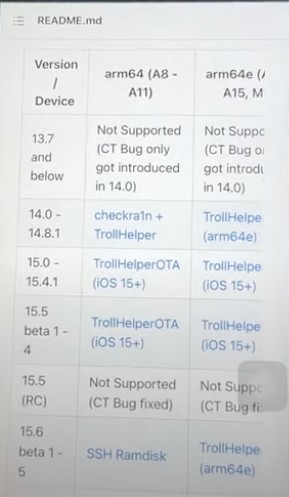
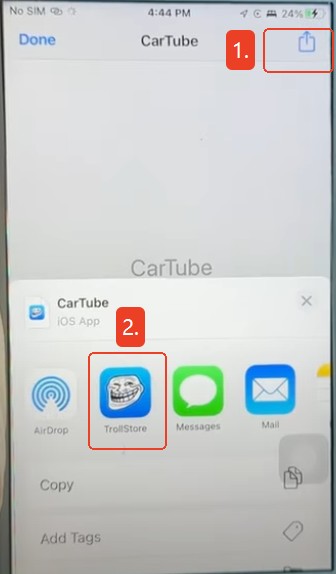
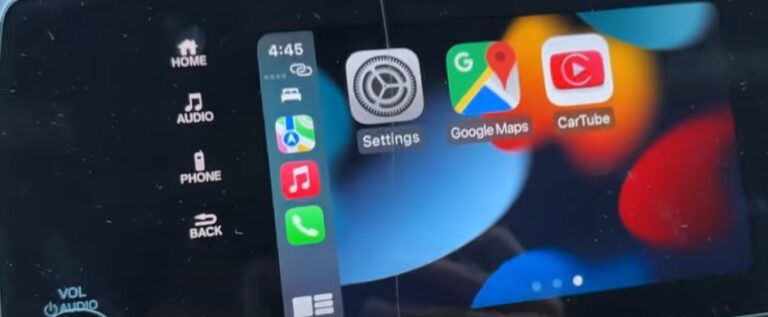
A segunda forma que recomendamos é utilizar uma caixa multimídia que se conecta diretamente à tela do seu carro. O dispositivo oferece acesso a uma variedade de aplicativos, incluindo Netflix, YouTube e Google Maps. Existem vários tipos de caixas multimídia disponíveis, e elas geralmente exigem os mesmos passos para o uso.
Adaptadores de hardware como o Carlinkit oferecem uma solução estável e funcional em várias plataformas. O benefício principal é a independência do sistema e da bateria do celular, tornando-o ideal para viagens longas, embora tenha um custo inicial mais alto. O baixo risco de segurança faz dele uma das melhores soluções de longo prazo para uso estável e multifuncional.
Agora, siga os passos abaixo:

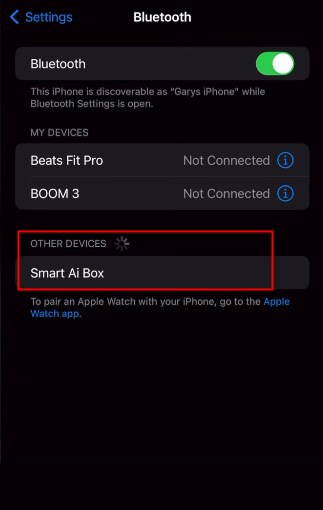
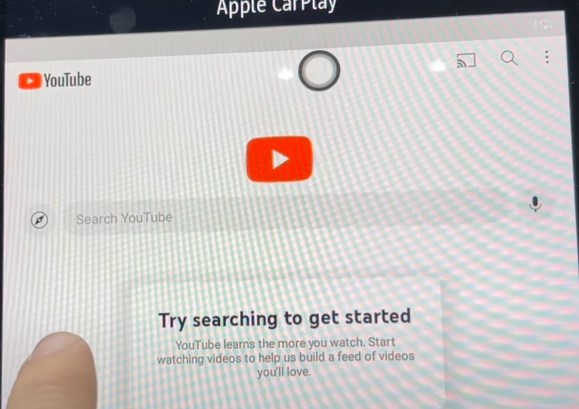
Se o seu CarPlay suportar AirPlay, você pode simplesmente usar o AirPlay para o seu carro e, em seguida, espelhar os vídeos do YouTube do seu iPhone na tela do carro. Caso contrário, você pode transmitir a tela do seu iPhone para a tela do carro usando o aplicativo EasyConnection.
Este aplicativo permite que seu carro se conecte ao seu smartphone, permitindo que você exiba e transmita aplicativos, áudio e música através da tela e alto-falantes do carro. Siga os passos abaixo para espelhar seu iPhone para a tela do seu carro.
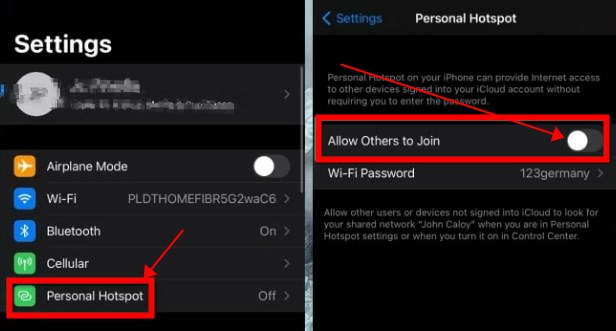
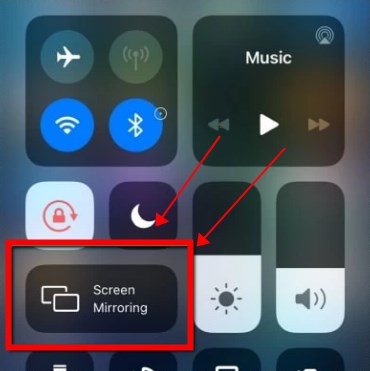
A tela do seu iPhone será espelhada na tela do seu carro. Agora, você pode abrir vídeos do YouTube no seu iPhone e assisti-los no seu carro.

A última forma que recomendamos é usar aplicativos de jailbreak, como o CarBridge. Este método é viável, mas arriscado. O jailbreak pode causar instabilidade no sistema, perda de garantia e vulnerabilidades de segurança.
A vantagem da liberdade de usar aplicativos como YouTube e Netflix é clara, mas a usabilidade a longo prazo pode ser prejudicada por atualizações do sistema. Esta é uma solução para quem prioriza a personalização e está confortável com os riscos associados.
Após a instalação, siga os passos abaixo:
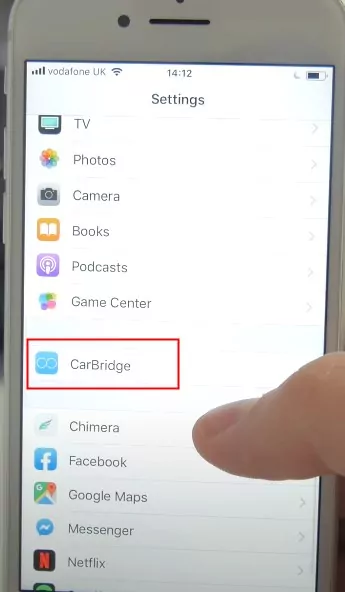
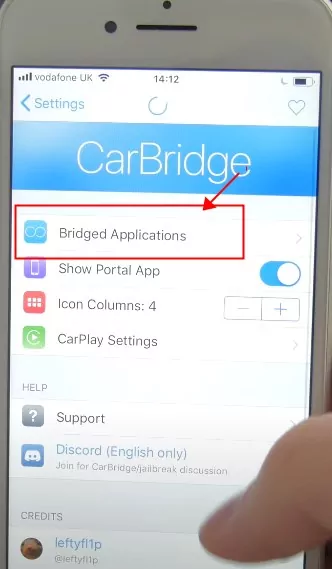
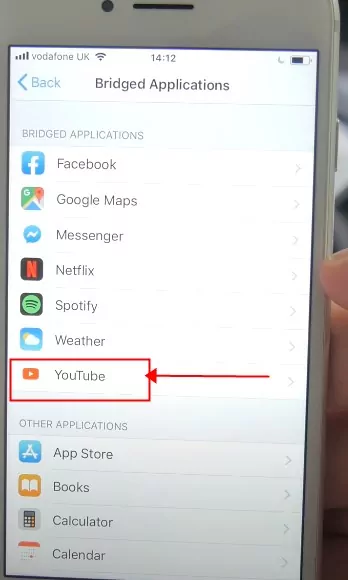
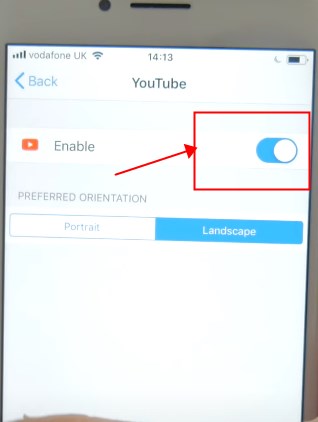
Você pode reproduzir Netflix, Spotify no CarPlay da mesma forma.
Embora o Apple CarPlay não suporte nativamente o YouTube, você pode usar aplicativos de terceiros como CarTube e CarBridge. Além disso, utilize uma central multimídia ou opções de espelhamento para contornar limitações e assistir a vídeos do YouTube na tela do painel multimídia do seu carro.
Cada método tem seu próprio conjunto de etapas e requisitos. Você pode segui-los para melhorar sua experiência de entretenimento no carro com segurança, tornando longas viagens mais agradáveis e envolventes.
Sempre lembre-se de priorizar a segurança e assistir a vídeos apenas enquanto o carro estiver estacionado. Boa viagem e curta seus vídeos!

Deixar uma resposta.